
Maraming nag-evolve ang mga browser mula nang ang Mosaic ay naging isa sa mga unang browser na naging gateway sa internet. Makalipas ang ilang sandali, dumating ang Nescape Navigator, na daig ang Moises sa halos lahat, ngunit sa sandaling dumating ang Internet Explorer tapos ito sa buong cake.
Sa paglipas ng mga taon, sa tuwing masisiyahan kami sa maraming nilalaman sa pamamagitan ng browser, maraming mga format ang katugma ... hanggang ngayon, kung saan maaari naming gamitin ang browser mismo upang buksan ang mga file sa format na PDF o GIF.
Gayunpaman, ang ebolusyon minsan ay hindi nagmula sa kamay ng mga pagpapabuti sa pagpapatakbo nito, mga pagpapabuti na nagpapadali sa paggamit ng nabigasyon, lalo na para sa mga gumagamit na laging bumibisita sa parehong mga web page, alinman sa trabaho o paglilibang.
Sa mga kasong ito, maaari naming gamitin ang mga bookmark ng aming browser upang mabilis na ma-access ang web na nais naming konsulahin, makakagawa rin kami ng isang direktang pag-access sa isang web page at angkla ito sa pagsisimula upang kapag nag-click ka dito, awtomatikong bubukas ang web page na aming hinahanap.
O, maaari naming magamit ang mga tool na inaalok ng Microsoft Edge sa Windows 10 upang mai-pin ang aming mga paboritong web page upang sa tuwing buksan namin ang browser, ang mga web page na ito ay nai-update at ipinapakita sa amin ang pinakabagong impormasyon.
Paano i-pin ang mga web page sa Microsoft Edge
Upang mag-angkla ng isang web page sa browser upang sa tuwing naisakatuparan ito ay binubuksan nito ang pahina na pinag-uusapan na kailangan natin sundin ang mga hakbang sa ibaba:
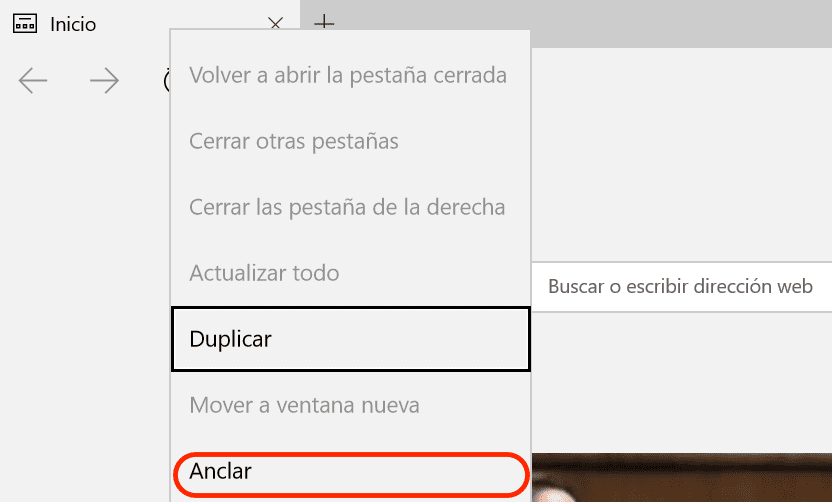
- Pumunta sa tab ng web page na pinag-uusapan at pindutin ang kanang pindutan.
- Sa loob ng lilitaw na drop-down na menu pipiliin namin ang Anchor.
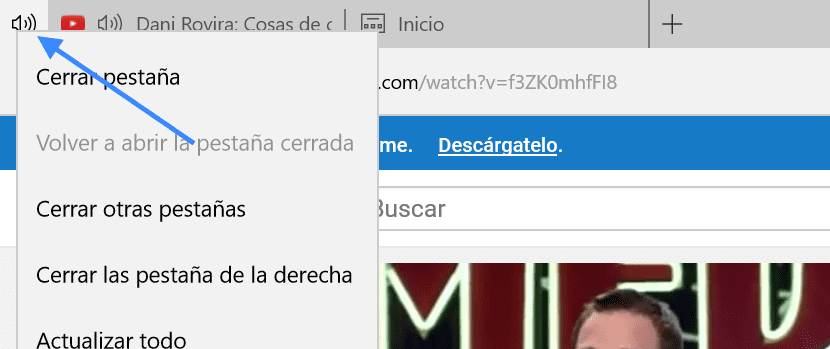
Susunod makikita natin ang tab na iyon lumipat sa kaliwa ng bar na iyon at kinakatawan ng web favicon. Ngayon upang suriin na nagawa natin nang tama ang mga bagay kailangan lamang nating isara ang browser at buksan ito ulit. Makikita natin kung paano magbubukas ang web page na na-pin namin kasama ng browser.